Javítás: Hiányzik a Google keresősáv widget az Android telefonról
Vegyes Cikkek / / August 04, 2021
Hirdetések
Az Android widgetek mindig segítenek bármely alkalmazás vagy szolgáltatás gyors elérésében. Az egyik ilyen komponens a Google keresősáv widget. Általában az Android telefonok kezdőképernyőjén van jelen. Ezzel a modullal közvetlenül elérhetjük a keresősávot. Vagy beírhatjuk a lekérdezésünket, vagy használhatjuk a hangutasítást. Másrészt egyes felhasználók panaszkodnak arra, hogy ez a widget hiányzik az Android-eszközök kijelzőjéről.
Ebben az útmutatóban néhány gyors javítást említettem, amelyek segítenek a Google keresősáv widgetjének okostelefonon történő visszaállításában. Vannak olyan hatékony alternatívák is a Google-től, mint az Assistant, amely szó szerint ugyanazt a célt szolgálja, mint a szokásos Google Search.
Még te is használhatod a Google saját Chrome böngészőjét bármilyen témakör keresésére. Ezt is létrehozva egy widgetet a böngésző kereső konzoljához. Ez az útmutató további lépéseket tartalmaz a Google Search widget telefonra történő felvételéhez. Szóval, nézze meg mindezt.
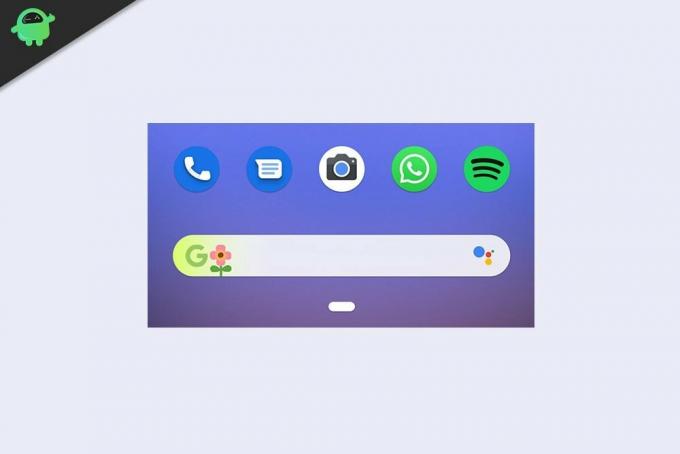
Hirdetések
Az oldal tartalma
-
1 Hiányzik a Google keresősáv widgetje az Android telefonról: javítás
- 1.1 Adja hozzá a Google Keresősáv Widgetet Androidon
- 1.2 Helyezze a Böngésző keresősáv widgetet a kezdőképernyőn
- 1.3 Használja a Google Segédet
Hiányzik a Google keresősáv widgetje az Android telefonról: javítás
Normális esetben a felhasználók manuálisan eltávolíthatják a Google Search modult eszközeikről. Ha olyan harmadik féltől származó témát használnak, amely kompatibilis lehet, a Google Keresősáv-modulja automatikusan eltávolítható.
A widgetet bármikor visszahelyezheti androidos telefonjára. Itt vannak a könnyű lépések.
Adja hozzá a Google Keresősáv Widgetet Androidon
- Hosszan nyomja meg a kezdőképernyő terét
- Ezután olyan opciókat fog látni, mint a Háttérképek, a Widgetek és az Otthoni beállítások
- Érintse meg Modulok

- Görgessen lefelé a kütyü listában, amíg meg nem találja Google [kövesse a képernyőképet, hogy megértse]

- Érintse meg és tartsa lenyomva Keresés és helyezze át a kezdőképernyőre
- Ezután engedje el az ujját, hogy a widgetet az Android-eszköz kezdőképernyőjének megfelelő helyre tegye
Ellenőrizze az alábbi videót, hogy könnyen megértse a pontos lépéseket.
Helyezze a Böngésző keresősáv widgetet a kezdőképernyőn
Mint korábban említettem, sok alternatív lehetőség is létezik. Megpróbálhatja hozzáadni az Android-eszközén használt böngésző keresési modult. A folyamat teljesen megegyezik azzal, amit fentebb a tényleges Google keresősáv-widget esetében tett.
Általában minden Android-eszközön a Google Chrome böngészőt használjuk. Van egy dedikált Chrome keresősáv-widget, amelyet a Widgetek galériában találhat meg.
- Nyomja meg a kezdőképernyőn> érintse meg a gombot Modulok

- Navigáljon ide Króm a Widget-beállítások között
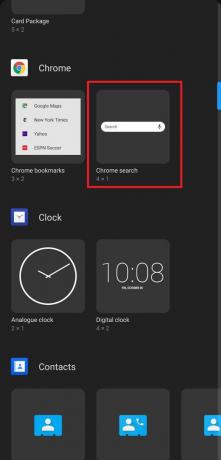
- A Chrome alatt érintse meg és tartsa lenyomva Chrome Search
- Húzza a kezdőképernyőre, és dobja be a kezdőképernyő ablakának választásakor
Használja a Google Segédet
Ha nem szeret túl sok modult lebegni a kezdőképernyőn, használhatja a Google Segédet. Könnyen hívhat hangutasítással vagy bármilyen Bluetooth fülhallgató gomb használatával. Ezután egyszerűen kérdezze meg a Google-t arról, amit keres, és a Google ugyanazokat az eredményeket jeleníti meg, mint a szokásos Google Search vagy a Search Bar widget használatakor.
Hirdetések
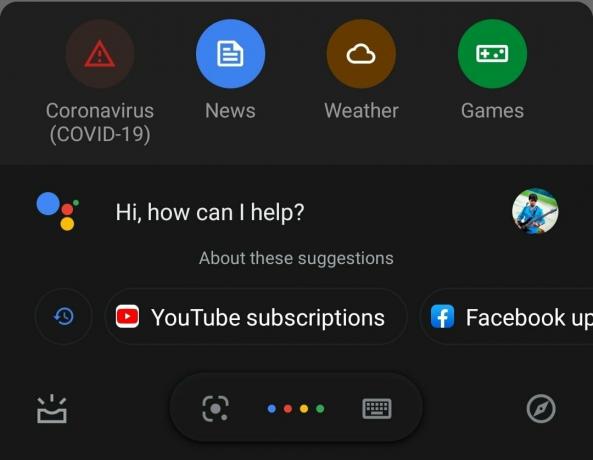
Nézze meg a fenti képernyőképet. Csak annyit tettem, hogy Hey Google és az Asszisztens megjelent. Ezután azonnal megkérdezi a lekérdezést, és a kapcsolódó eredmények megjelennek. Bármelyik webhelyet böngészheti a keresési eredmények között, amikor csak akar.
Szóval, ennyit arról, hogyan lehet megoldani azt a problémát, hogy a Google Keresősáv Widget nem jelenik meg vagy távolítható el az Android-eszközéről. Vagy felveheti még egyszer, vagy használhatja a Google egyéb rendelkezésre álló alternatíváit.
Hirdetések
kapcsolódó cikkek
- Widgetek hozzáadása vagy átméretezése az Android telefonokon
- A linkmegosztás kikapcsolása Androidon
- Változtassa meg telefonnevét Androidon: útmutató
Hirdetések A 2018-as év zászlóshajóit végül a Samsung dobta piacra. A Samsung új zászlóshajó-sorozata…
Hirdetések Itt bemutatjuk, hogyan törölhetjük az alkalmazás adatait a Xiaomi Redmi Note 6 Pro készülékén. Ha…
A Lava X50 hirdetések 2016. júliusában jelentek meg. Ha megvásárolta ezt az eszközt és csatlakoztatni szeretné…



